У вас достаточно приложений и программ, которые Microsoft устанавливает по умолчанию в Windows 10? У нас хорошие новости. В очень простой форме мы можем избавиться от них с компьютера — всего несколько простых кликов и инструмент для удаления программ из Windows 8, Windows 8.1 и Windows 10.
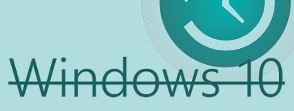
У меня сложилось впечатление, что наряду с последовательными версиями Windows Microsoft все меньше и меньше приложений. В Windows 10 есть реальная скученность. Отправляйтесь, кто использует будильник (Будильник и часы), Почта или Карта? Сама идея добавления приложений неплохая, но проблема в том, что приложения Windows 10 либо отсутствуют, либо не работают, либо ограничены в Польше (например, Groove Music).
Как удалить приложения из Windows 10 и Windows 8 — PowerShell
Некоторое время назад мы показали, как удалить приложения, предварительно установленные Microsoft в Windows 10. Для заинтересованных лиц обратитесь к отдельному руководству. Короче говоря, нам нужно использовать инструмент PowerShell, где нужно указать имя конкретного пакета приложения, которое мы хотим удалить.
Этот метод эффективен, поскольку он удаляет все данные приложения из Windows 10. С другой стороны, он также имеет свои недостатки — нам нужно ввести отдельный код для каждого приложения, от которого мы хотим избавиться. Люди, которые менее знакомы с инструментами PowerShell, могут иметь проблемы с этим решением.
Почти так же мы можем удалить приложения Windows 8 и Windows 8.1. Если вы хотите удалить приложение Modern (ранее Metro) из Windows 8 с помощью PowerShell, обратитесь к отдельному руководству. Здесь мы также должны указывать имя каждого пакета отдельно, если хотим избавиться от данного приложения с нашего компьютера.
Как удалить приложения из Windows 10 — CCleaner
Если вам нужен простой способ удалить приложения из Windows 10 или Windows 8 и 8.1, вам необходимо загрузить последнюю версию CCleanera (5.11). Вы найдете эту программу бесплатно в базе данных программного обеспечения download.net.pl. В последней версии CCleaner появилась возможность удаления предустановленных приложений в Windows 10.
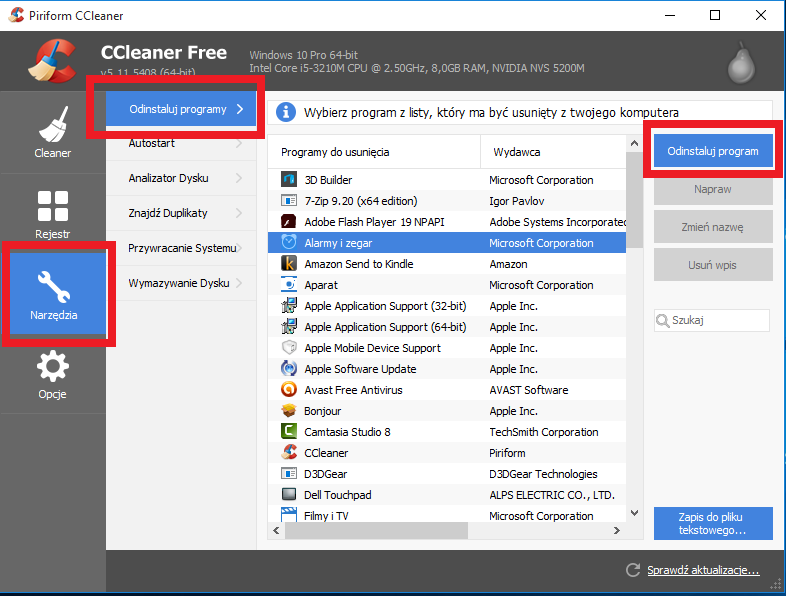
После запуска CClener перейдите в левую строку меню на вкладку «Инструменты» (значок значка). Здесь вы можете найти вкладку «Программы удаления». Затем будет открыт список всех программ, установленных на нашем компьютере. В том числе также перечислены приложения Windows 10, которые были установлены на нашем компьютере.
Теперь все, что вам нужно сделать, это отметить приложение, которое вас интересует, и нажать синюю кнопку «Удалить программу». После подтверждения желания удалить приложение будет удалено с нашего компьютера. Перед деинсталляцией стоит задуматься, потому что некоторые из приложений не могут быть загружены из Windows Store позже.
Как удалить Windows Store — CCleaner
Последняя версия CCleaner также позволяет удалить Windows Store. Это репозиторий приложений для Windows 10, Windows 8 и Windows 8.1. Хранилище можно удалить с компьютера так же, как и приложения. Итак, в CCleaner перейдите в Инструменты и на вкладке «Программы Uninstall» выберите значок «Магазин» и нажмите кнопку «Удалить программу».
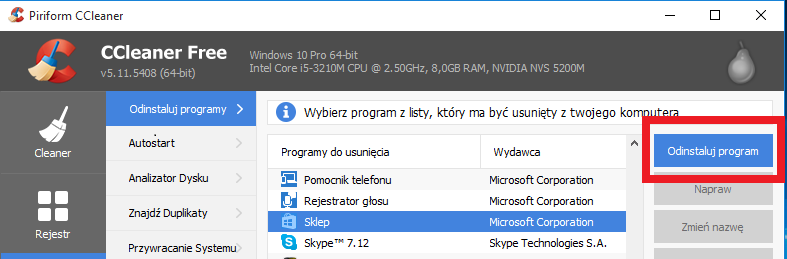
Однако стоит знать, что Windows Store оказывает большое влияние на работу Windows 10. Поэтому стоит подумать, действительно ли мы хотим избавиться от этого приложения с нашего компьютера. Это позволяет не только загружать приложение, но и некоторые обновления. Вполне возможно, что в будущем последующие версии Windows и обновления будут распространяться только через Store.
Что дальше? Если мы удалим все приложения Windows и Windows Store, наш компьютер не сможет получить доступ к этой форме инструментов или игр с этого момента. Мы сможем восстановить их только из точки восстановления (если мы создали ранее) или следующего основного обновления Windows.






